Terminix est un émulateur de terminal GTK3 libre et open-sources sous licence MPLv2 avec des fonctionnalités très avancés pour GNU/Linux, dans le même veine que Terminator.
Ce terminal est capable d’afficher une mosaïque de terminaux horizontalement ou verticalement dans une même fenêtre de façon très simple, en cliquant sur l’icône correspondant. Les terminaux peuvent être déplacés tout aussi facilement à l’aide de la souris en glisser-déposer ou être sorties de la fenêtre principale. Il aussi possible de créer des groupes sur plusieurs fenêtres ou fusionner des terminaux entre eux. De plus, il est possible de configurer le mode Quake.
Étant donné que ce terminal a été écrit à l’aide de GTK 3, il s’intègre parfaitement dans les environnements bureautiques à base de Gnome comme Unity, Gnome-Shell ou Cinnamon.
Installer Terminix
Pour les principales distributions GNU/Linux, un paquet est disponible dans des dépôts tiers.
- Arch Linux / Manjaro :
yaourt -S tilix
paquet disponible dans SID : https://packages.debian.org/sid/terminix
- Ajout du dépôt fournis par la team de webupd8 :
sudo add-apt-repository ppa:webupd8team/terminix
sudo apt-get update
sudo apt install terminix
- Ajout du dépôt :
sudo dnf copr enable heikoada/terminix
sudo dnf install terminix
Utiliser Terminix
- Une fois installé, Ouvrir Terminix :
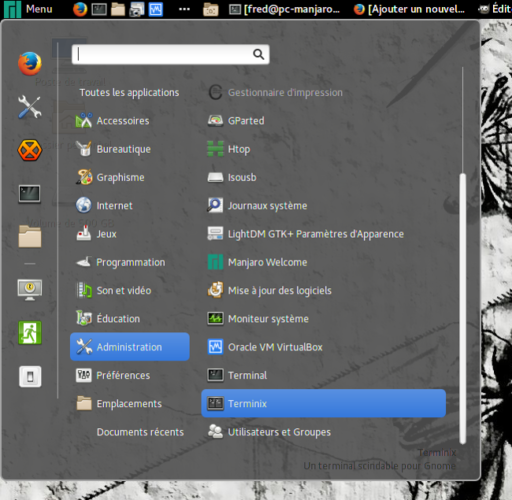
- Ajouter un terminal vertical :
- Ouvrir un terminal horizontal dans le deuxième terminal :
- Personnaliser les couleurs du profile :
- Ajouter des couches de terminaux :
- Synchroniser les terminaux :
Voilà un bref aperçu des possibilités de Terminix. Le mieux pour se faire une réelle idée de toute la puissance de ce terminal, c’est de le tester sur sa distribution GNU/Linux et, pour une meilleur expérience utilisateur, il est conseillé d’être sous un environnement Gnome.
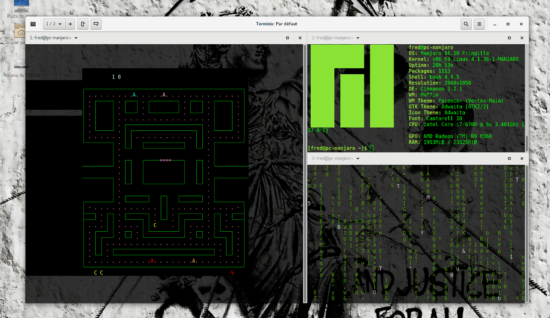
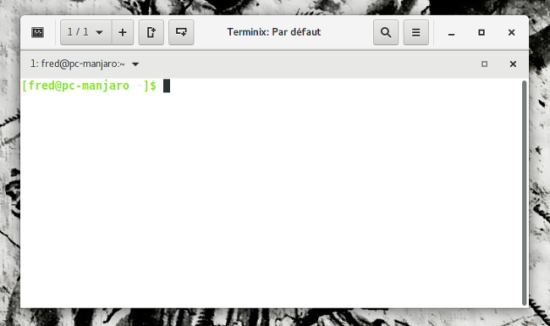
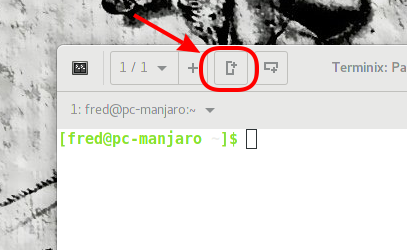
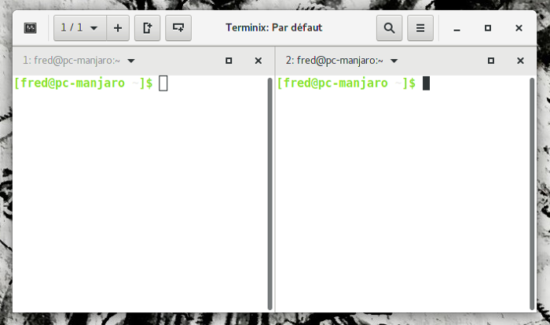
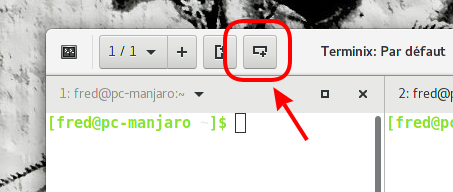
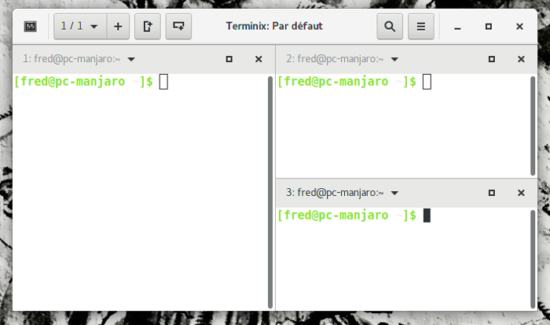
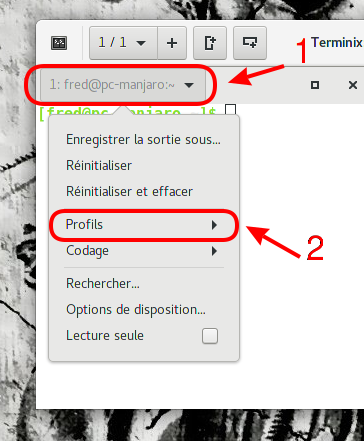

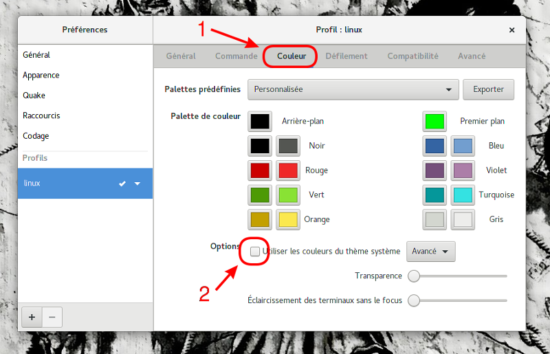
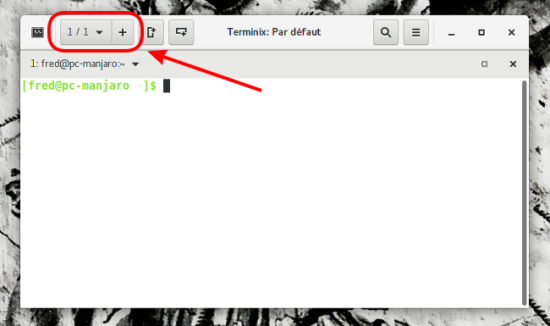
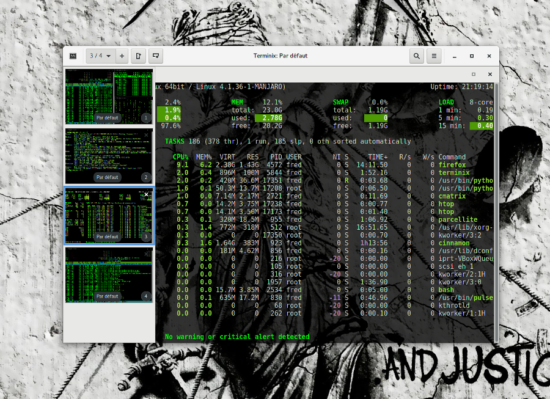
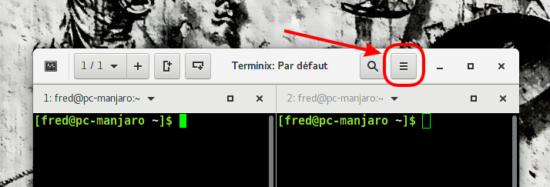
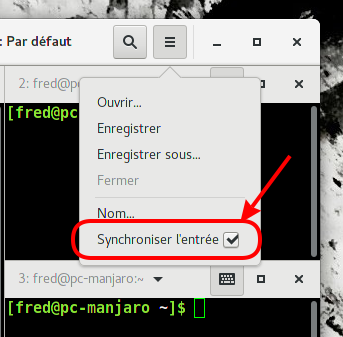
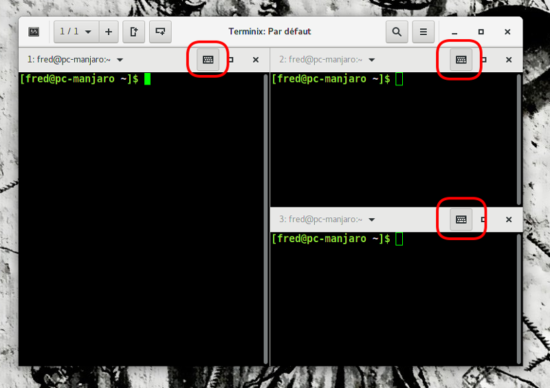
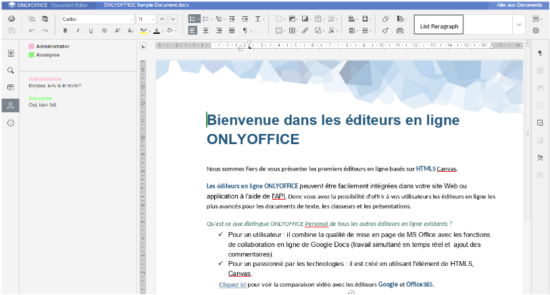

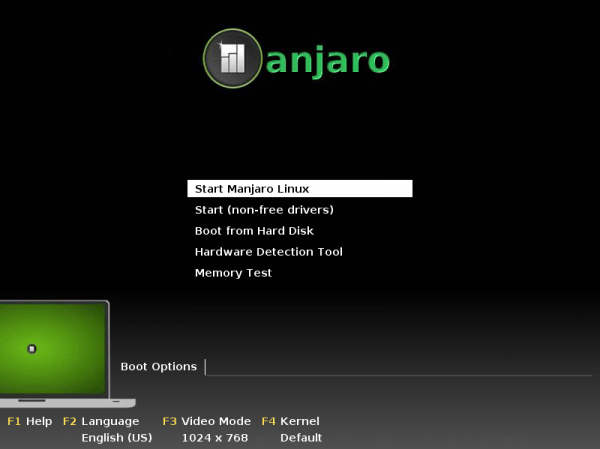
sympa, mais quel serait l’avantage comparé à un terminal unique couplé à l’utilisation d’un soft comme tmux, qui propose également ce genre de splitting en plusieurs sous-terminaux ?
L’avantage avec Terminix c’est que tu n’es pas obligé de couplé des logiciels entre eux :-)
sympa j’ai installé manjaro depuis 2 jours et en voulant installer terminux il me répond: not found
avez-vous une idée pourquoi ?
Merci
Ramsa
Car le paquet à changé de nom : https://www.reddit.com/r/archlinux/comments/61pjx3/terminix_tilix/
yaourt -S tilix